애플 계정 탈퇴 애플 아이디 apple id 삭제 탈퇴 방법
- 아이폰 팁&노하우
- 2021. 7. 19.
여러가지 이유로 애플 apple 계정을 탈퇴하고 애플 아이디를 영구 삭제하기 위해 탈퇴가 필요한 경우가 있다. 가장 많은 케이스가 중고거래를 위해 사용하던 아이폰이나 아이패드 기기 등의 애플 계정 정보를 삭제하기 위함일 것이다.
이번 포스팅에서는 아래와 같이 apple id, 애플 계정을 탈퇴하고 삭제하는 방법을 정리해보았다.
참고로 아이폰이나 아이패드와 같은 모바일 기기 등은 항상 몸에 지니고 다니기 때문에 많은 개인정보들이 축적되게 되는데 본인도 모르는 사이에 매우 필수적인 정보, 삭제되는 안되는 정보들이 있을 수 있으므로 순간적인 충동으로 삭제하는 것은 조심하는 것을 추천한다.

애플 아이디 - appleid, 애플계정의 삭제 방법은 아래와 같다.
(1) 애플 계정, 애플 아이디 탈퇴 또는 삭제를 위해서는
아래의 애플아이디 공식 웹페이지로 접속하여야 한다.
https://appleid.apple.com
Apple ID
Your Apple ID is the account you use for all Apple services
appleid.apple.com
(2) 애플 계정, apple id 삭제를 하고 싶은 애플 계정으로 로그인을 한다.
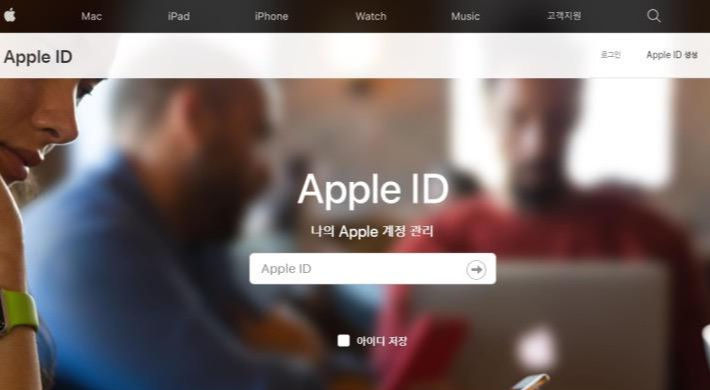
(3) 로그인을 완료하면 아래와 같이 해당 appleid와 해당 애플 계정 정보가 나타나는데,
여기에서 아래로 스크롤을 쭈욱 내려오다 보면,
"데이터 및 개인 정보" 탭에
"데이터 및 개인 정보 관리하기" 라고 나타난 부분의 화살표 부분을 눌러준다.
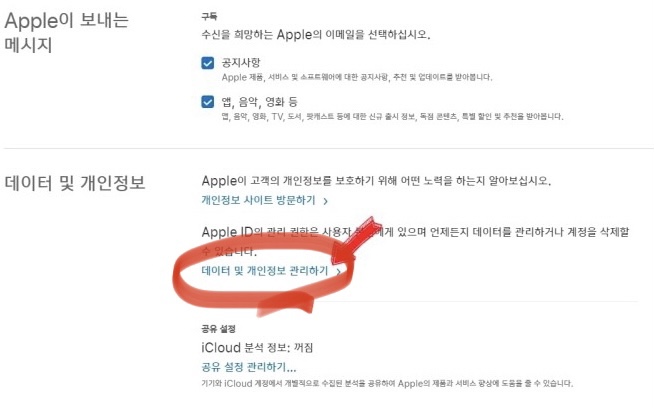
(4) 데이터 및 개인정보 보호 화면의
데이터 관리 부분 하단에
"계정 삭제 요청하기"를 선택한다.
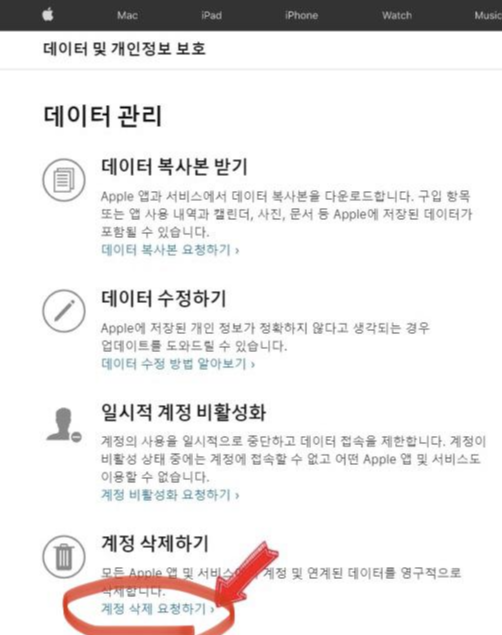
(5) 이곳부터 안내가 계속 뜨고 버튼을 눌러주게 되는데
우선 계정을 삭제하게 되면 무엇이 어떻게 되는지 안내가 나타나고
애플 계정을 삭제하는 사유를 선택하고 계속하기 버튼을 눌러주게 된다.
이후 애플 계정 삭제 전에 공지사항 - 계정을 삭제하게 되면 사용하고 있었던 앱과 구독 사용할 수가 없다는 내용 등을 확인하고 계속 버튼을 눌러준다.
다시 계정 삭제 이용약관 확인 후 계속 버튼을 누르고
계정 상태에 대한 업데이트를 받을 방법 선택하고 계속 버튼을 눌러준다.
여기까지 오면 아래와 같은 화면이 나타난다.
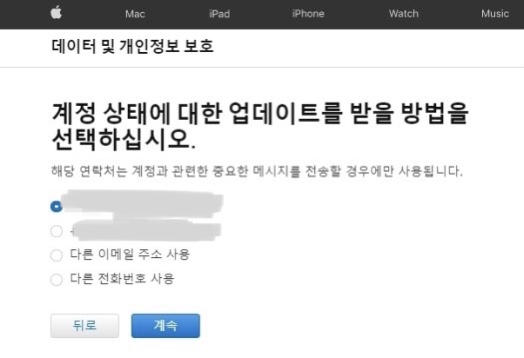
(6) 그 다음
액세스 코드를 잘 보관해 두십시오.
애플 지원에서 신원을 확인할 수 있는 유일한 방법입니다.
라고 무서운 공지가 나타나고
그 다음 애플계정, appleid 삭제를 위한 액세스 코드 12자리가 나타나는데
꼭 메모해두어야 한다.
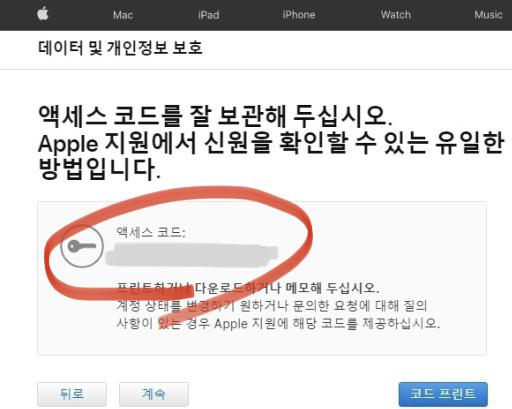
(7) 그 다음 바로 액세스 코드를 입력하게 되는데;;
정말 애플 계정, 애플아이디를 탈퇴, 삭제할 거라면
빨간색 버튼 "계정 삭제하기" 를 선택하면 된다.

# 이제 애플 계정을 삭제하는 중이라는 화면이 나오는데
그 화면에 나타나는 "로그아웃" 버튼을 눌러
애플 공식홈페이지에서 로그아웃을 하면 계정 삭제가 끝난다.
기존에 가입해 두었던 이메일로 계정 삭제 관련하여 메일을 받게 되는데
애플 계정을 완전히 삭제하는 데는 약 7일 정도가 걸리는 듯 하다.
'아이폰 팁&노하우' 카테고리의 다른 글
| 아이폰 비번 까먹었을때 2가지 방법 (초기화 없이 진행) (1) | 2021.08.10 |
|---|---|
| 아이폰 아이패드 넷플릭스 netflix 시청기록 삭제 시청이력 지우기 (0) | 2021.08.01 |
| 아이폰 아이패드에서 압축 파일(zip) 해제, 압축풀기 방법 (오류파일 열기 - document앱 사용) (0) | 2021.07.12 |
| 아이폰 스팸 광고 문자메시지 전화 특정패턴 번호 차단 및 해제 방법 (1) | 2021.07.04 |
| 아이폰 상단 카메라 녹색점 및 황색점 의미, 인디케이터 종류 의미 (0) | 2021.05.10 |